7 sposobów naprawienia iPada, który utknął w trybie słuchawek
Różne / / December 07, 2023
Do iPada nie są podłączone żadne słuchawki. Jednak Twój iPad wyświetla, że słuchawki są podłączone. Dodatkiem jest to, że nie słychać żadnego dźwięku z iPada. Niech to będzie ważne powiadomienia lub melodyjny utwór, którego słuchasz na iPadzie. Cóż, jeśli ten brief daje ci deja vu, istnieje prawdopodobieństwo, że Twój iPad utknął w trybie słuchawek.

Nie martw się jednak. Istnieją proste rozwiązania, które w łatwy sposób pozwalają wyłączyć tryb słuchawkowy na iPadzie. Oprócz rozwiązań w tym artykule przedstawiono przyczyny, dla których Twój iPad może napotkać ten problem. Po znalezieniu rozwiązania możesz usiąść wygodnie i obejrzeć swój ulubiony film lub spokojnie odbierać rozmowy z klientami.
Dlaczego mój iPad utknął w trybie słuchawek
Od kurzu zatkanego w gnieździe słuchawkowym po niewłaściwy przełącznik podczas wyjmowania słuchawek z portu, może być kilka przyczyn nieprawidłowego działania dźwięków na iPadzie. Ponadto istnieje prawdopodobieństwo, że używasz starej wersji oprogramowania iPada. Jeśli więc Twoje urządzenie nie zostanie poprawnie zaktualizowane, błędy mogą błędnie uruchomić tryb słuchawek na iPadzie.

W rezultacie może to powodować poważne niedogodności dla użytkownika, zwłaszcza jeśli uczestniczysz w spotkaniach lub prowadzisz rozmowy za pomocą głośnika iPada. Dlatego najlepszym wyjściem jest natychmiastowe rozwiązanie tego problemu. Rozwiązania przedstawione poniżej są proste w zastosowaniu. Śmiało, rozwiąż wyskakujące okienko „iPhone mówi, że słuchawki są podłączone”!
Jak naprawić błąd, jeśli iPad wyświetla komunikat, że słuchawki są podłączone
Jak wspomniano powyżej, za zablokowanie iPada w trybie słuchawkowym odpowiada kilka czynników. Jednak poprawki są proste. Aby rozwiązać problem, wystarczy postępować zgodnie z podanymi rozwiązaniami.
1. Wyłącz Bluetooth
W przypadku Bluetooth należy wziąć pod uwagę dwie istotne wskazówki. Po pierwsze, Twój iPad może być podłączony do jakiegoś urządzenia Bluetooth, którego możesz przegapić. Dlatego Twój iPad może pokazywać, że słuchawki są podłączone. Inną możliwością jest to, że mogłeś dobrowolnie połączyć się z urządzeniem Bluetooth, a Twój iPad działa nieprawidłowo.
Wyłącz Bluetooth, aby odłączyć iPada od tego niechcianego urządzenia Bluetooth. Aby to zrobić, przeciągnij Centrum sterowania z prawego górnego rogu iPada. Następnie dotknij ikony Bluetooth, aby ją wyłączyć.

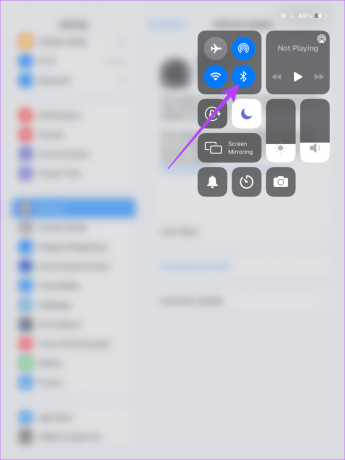
2. Uruchom tryb samolotowy
Tryb samolotowy na iPadzie wyłącza wszystkie transmisje, w których uczestniczy Twój telefon. Odłącza iPada od sygnałów, Wi-Fi, Bluetooth itp. Jeśli więc Twój iPad ma problem z zablokowaniem słuchawek, włącz tryb samolotowy.

Dzięki temu iPad może zacząć od nowa łączyć się z połączeniem Bluetooth i sieciowym. W rzeczywistości włączenie trybu samolotowego pomogło wielu osobom internauci.
3. Wyłącz dźwięki blokady i klawiatury
Kilka Użytkownicy iPadów zgodzili się, że wyłączenie dźwięków klawiatury i blokady w aplikacji Ustawienia pomogło im rozwiązać problem zablokowanych słuchawek. Widzisz, dźwięk blokady włącza się, gdy próbujesz zablokować ekran za pomocą przycisku zasilania.
Z drugiej strony podczas pisania słychać dźwięki klawiatury. Choć brzmi to nietypowo, wyłączenie tych dźwięków pomogło w rozwiązaniu problemu zablokowania iPada w trybie słuchawkowym. Aby to zrobić, otwórz aplikację Ustawienia na iPadzie. Następnie dotknij Dźwięki. Na karcie Dźwięki wyłącz Dźwięk blokady i Kliknięcia klawiatury.

Jeśli polegasz na tych dwóch dźwiękach i chcesz z nich skorzystać, odczekaj kilka godzin po ich wyłączeniu, zanim je uruchomisz.
4. Wyczyść gniazdo słuchawkowe
Zatkane gniazdo słuchawkowe może powodować błąd zablokowania słuchawek na iPadzie. Może się zdarzyć, że nagromadzony w nim brud będzie popychał iPada, aby uwierzył, że są podłączone słuchawki. Dlatego wskazane jest wyczyszczenie gniazda słuchawkowego. Pytanie brzmi jak.
Widzisz, delikatnie dmuchnij kilka razy w otwór podnośnika. Powinno to usunąć wszelkie drobne cząsteczki kurzu zgromadzone w gnieździe słuchawkowym.
5. Włóż słuchawki i wyjmij
Choć brzmi to zabawnie, jeśli kiedykolwiek napotkasz problem polegający na tym, że iPad wyświetla komunikat, że słuchawki są podłączone, choć tak nie jest, spróbuj włożyć i wyjąć słuchawki przewodowe. Jeśli korzystasz z bezprzewodowych słuchawek lub słuchawek, połącz je za pomocą Bluetooth i rozłącz. Sztuka polega na powtórzeniu tego procesu kilka razy. Co ciekawe, ta sztuczka zadziałała użytkownicy w Internecie, którzy borykali się z tym problemem.

6. Zaktualizuj iPada
Aktualizacja dowolnego urządzenia usuwa błędy związane z oprogramowaniem. Podobnie, jeśli napotkasz usterkę oprogramowania na iPadzie, najlepszym rozwiązaniem będzie aktualizacja oprogramowania. Jeśli więc masz dość wyświetlania na iPadzie błędu zablokowania słuchawek, przejdź do aplikacji Ustawienia i zaktualizuj iPada.
Aby pobrać aktualizację, wybierz Ustawienia > Ogólne > Aktualizacja oprogramowania. Stuknij w Pobierz i zainstaluj, aby zaktualizować iPada, jeśli jest dostępny.

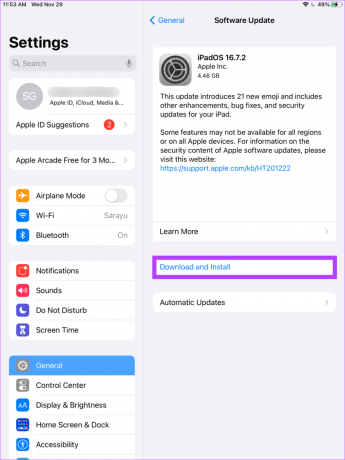
7. Wymuś ponowne uruchomienie iPada
Jeśli nic nie pomoże, jest to ostateczność. Po prostu wymuś ponowne uruchomienie iPada. Jeśli masz iPada z przyciskiem Home, naciśnij i przytrzymaj przycisk Home oraz górny przycisk, aż pojawi się logo Apple.
Jeśli jednak masz nowsze modele z Touch ID na dole lub Face ID, naciśnij i zwolnij przycisk zwiększania głośności w dół, a następnie przycisk zmniejszania głośności. Następnie naciśnij i przytrzymaj górny przycisk, aż pojawi się logo Apple.
Powinno to wymusić ponowne uruchomienie iPada i, miejmy nadzieję, rozwiązać problem z zablokowaniem słuchawek.
Dźwięki iPada
Tęskniłeś za dźwiękami swojego iPada? Niezależnie od tego, czy chodzi o dźwięk klikania klawiatury, czy głośną muzykę w aplikacji YouTube, mamy nadzieję, że te rozwiązania pomogły Ci naprawić iPada, który utknął w trybie słuchawkowym. Możesz teraz oglądać filmy, słuchać muzyki, uczestniczyć w rozmowach i wykonywać inne czynności za pomocą iPada.



